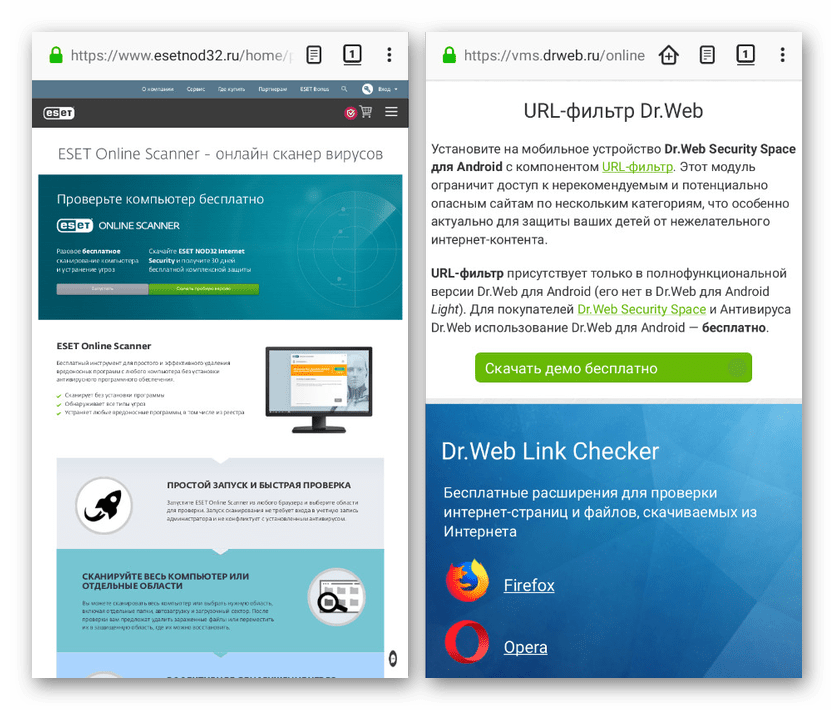Зміст

Спосіб 1: вирішення проблем з підключенням до Інтернету
В першу чергу перевірте, чи все в порядку з Інтернетом на вашому мобільному пристрої, оскільки найчастіше проблема оновлення додатків пов'язана саме з неполадками мережі. Запустіть браузер або будь-яке інше додаток, яке вимагає доступ в мережу, і, якщо все в порядку, переходите до наступних способів.
Для швидкого скидання несерйозних помилок можна спробувати включити і вимкнути " Режим польоту»
/
&171;режим польоту&187;
. Як правило, кнопка розташовується в шторці – розгорніть її і виберіть однойменну функцію.
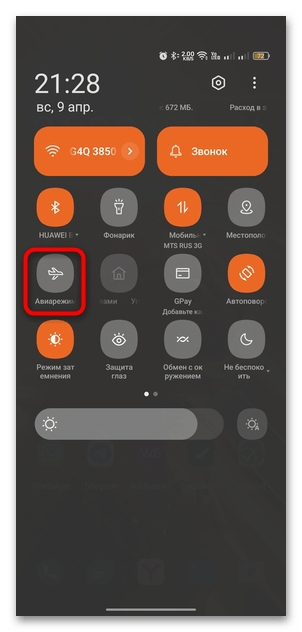
Також не зайвим буде перевірити коректність мережевих налаштувань. Параметри Інтернету на смартфоні залежать від оператора, якщо використовуються мобільні дані. Найбільш поширені варіанти і способи їх налаштування ми розбирали раніше в окремому матеріалі.
Детальніше: Налаштування Інтернету на телефоні Android
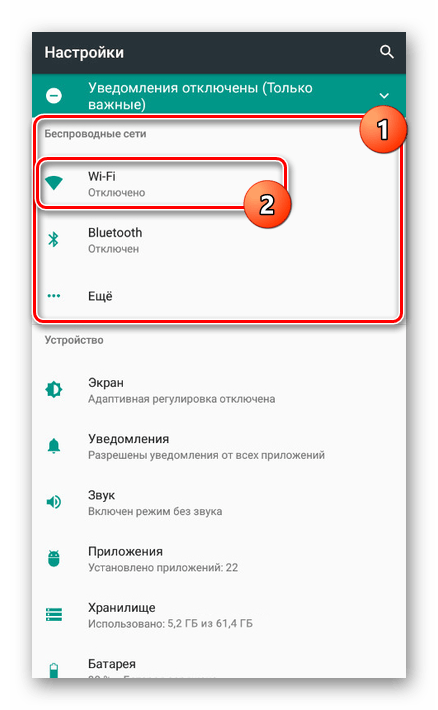
Можете спробувати скинути мережеві настройки, щоб повернути Параметри до тих, які були спочатку. Робиться це через системні
«Налаштування»
:
- Відкрийте»Налаштування" і перейдіть до " додаткові налаштування» / &171;Система та оновлення & 187; .
- Натисніть на рядок " створити резервну копію та перезавантажити» (цього пункту може і не бути), потім на " скинути налаштування телефону» / &171; Скидання&187; .
- Далі виберіть функцію " Скидання налаштувань мережі» і підтвердьте дію у спливаючому вікні.
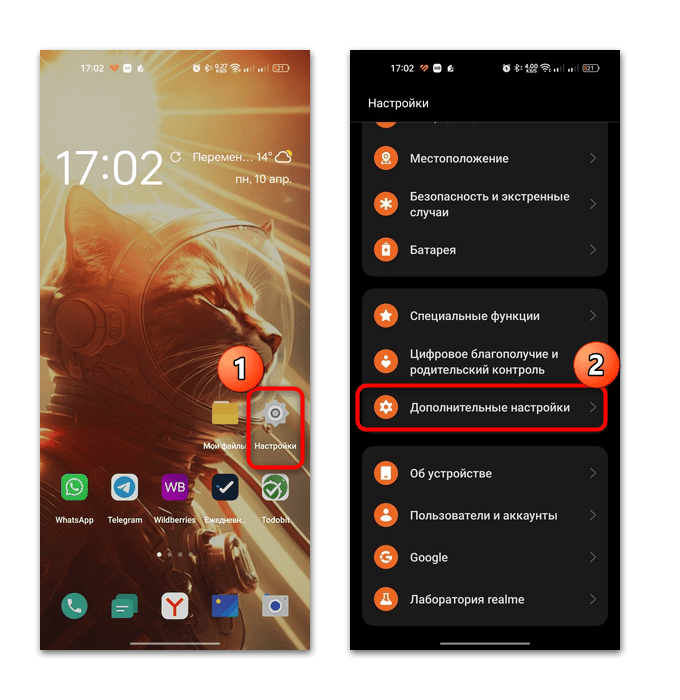
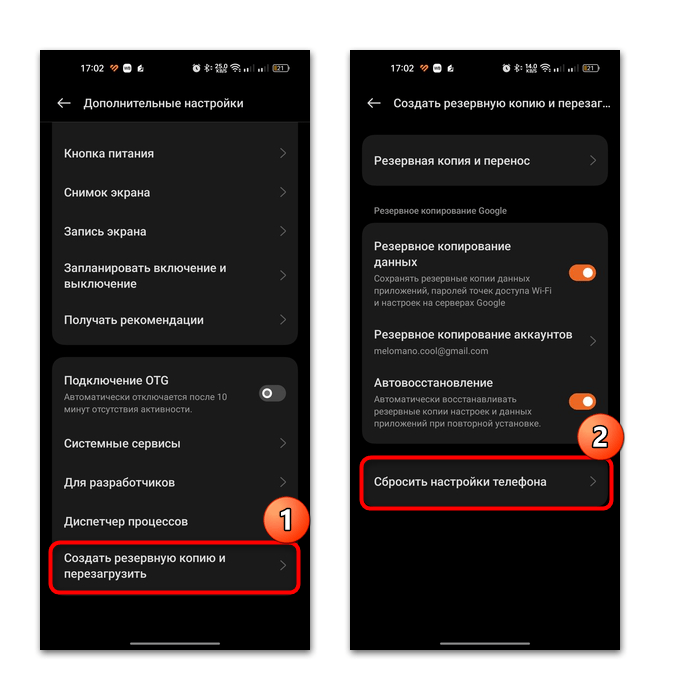
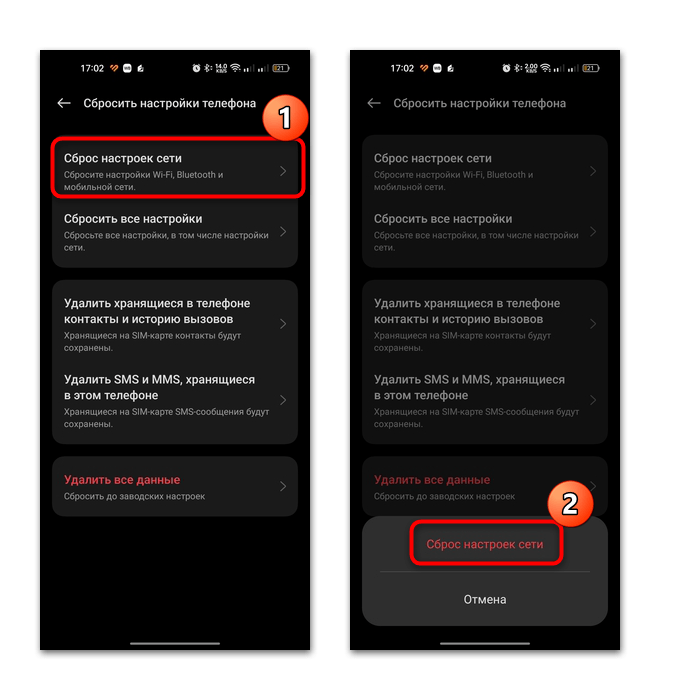
Якщо ви використовуєте Wi-Fi домашнього маршрутизатора, то Налаштування потрібно проводити відповідно до цього. Перевірте інші девайси, підключені до точки доступу, або спробуйте перезавантажити Wi-Fi-роутер. Алгоритм дій по налаштуванню пристрою залежить від виробника і програмного забезпечення.
Спосіб 2: очищення тимчасових даних браузера
Ймовірно, при спробі оновити Google Chrome виникають конфлікти між версіями програмного забезпечення. Також це нерідко трапляється, коли накопичилося занадто багато кеша, що часто буває з веб-оглядачами. Спробуйте спочатку очистити тимчасові дані за допомогою вбудованих засобів Системи:
- Відкрийте»Налаштування" андроїда, потім виберіть розділ »Додатки" .
- Натисніть на рядок " Управління додатками» , потім в списку встановленого софта відшукайте Chrome і виберіть його.
- Виберіть " використання пам'яті» і тапніте по рядку " Очистити кеш» .
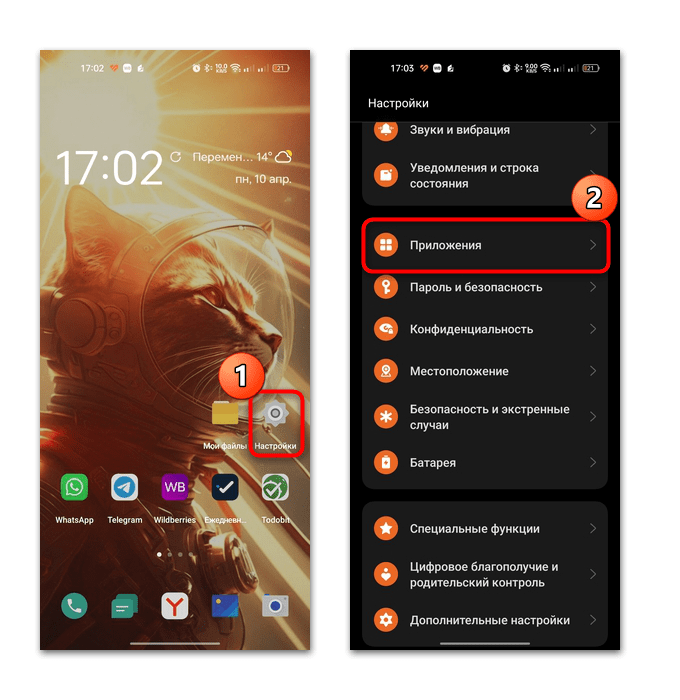
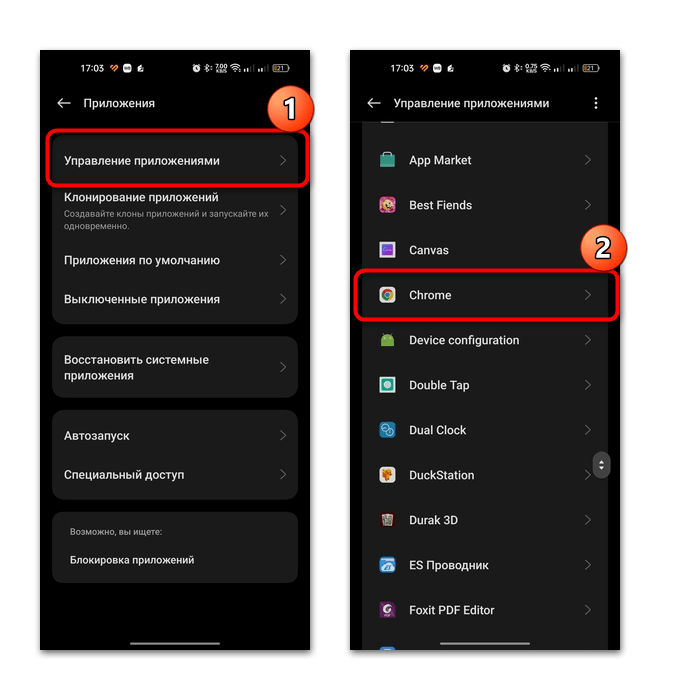

Після цього спробуйте оновити браузер ще раз. Також можна видалити всі дані програми, вибравши відповідну функцію і підтвердивши дію в новому вікні.
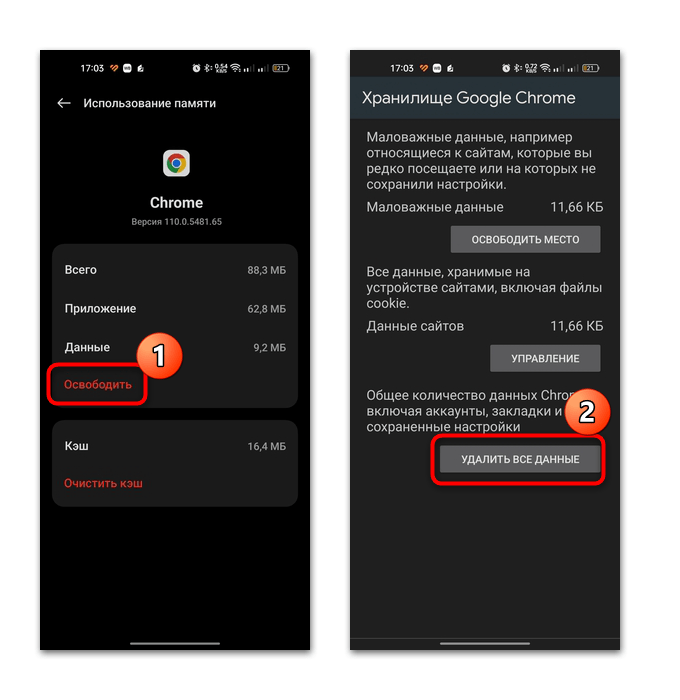
У цьому випадку не тільки дані Користувача, історія та кеш будуть видалені, але й попередні оновлення, через які може виникнути конфлікт програмного забезпечення.
Спосіб 3: виправлення неполадок Google Play
Якщо ви намагаєтеся оновити браузер Хром через попередньо встановлений магазин додатків Google Play , тобто ймовірність, що саме в ньому сталася помилка. Особливо це актуально, якщо виконати установку актуальних апдейтів не вдається і для інших додатків.
Причин неполадок Google Play Маркета може бути безліч: від нестачі місця на накопичувачі до проблем з версією операційної системи. Спробуйте використовувати рішення даної несправності, які розібрані в окремому матеріалі на нашому сайті.
Детальніше: усунення проблем з оновленням додатків в Play Маркеті
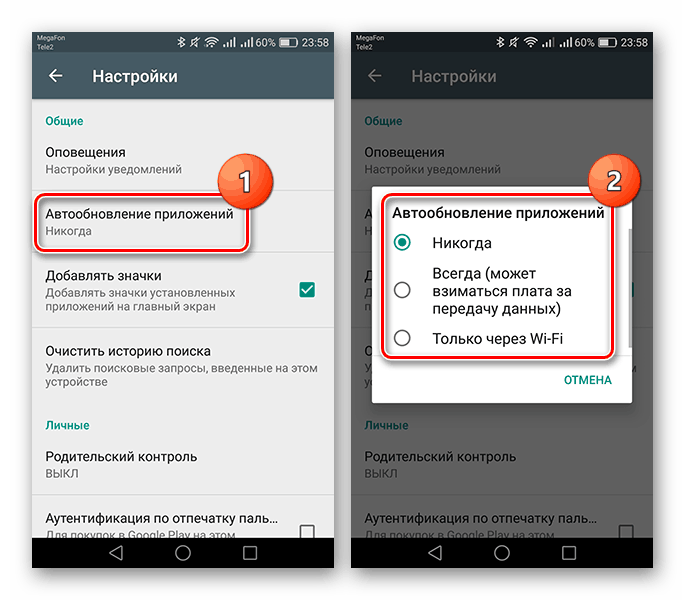
Спосіб 4: використання стороннього магазину додатків
В якості альтернативного рішення можна вдатися до допомоги сторонніх магазинів додатків, якщо жоден з вищеописаних методів не приніс результату. Оновити Google Chrome можна і через APKPure, відшукавши його і вибравши відповідну функцію.
- Якщо у вас немає цього магазину додатків, перейдіть за посиланням і виберіть кнопку " завантажити APK» , щоб завантажити інсталяційний файл.
- Запустіть його та підтвердьте встановлення.
Читайте також: видача дозволу на встановлення програм з невідомих джерел на Android
- Після запустіть додаток і введіть запит &171;chrome&187; в пошуковий рядок, яка розташовується у верхній частині екрану. У списку результатів знайдіть Google Chrome і перейдіть на його сторінку. Тапніте по кнопці " оновити» .
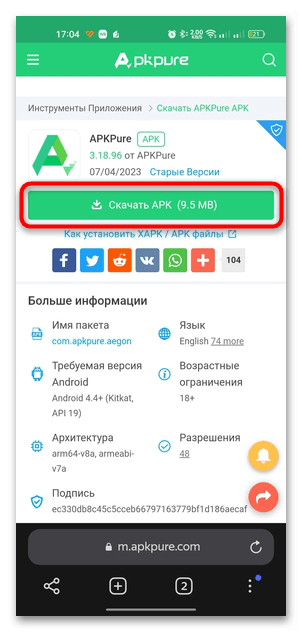
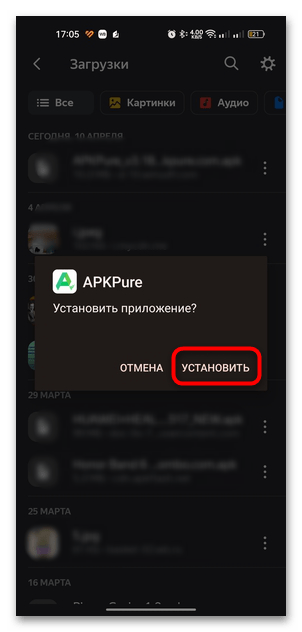
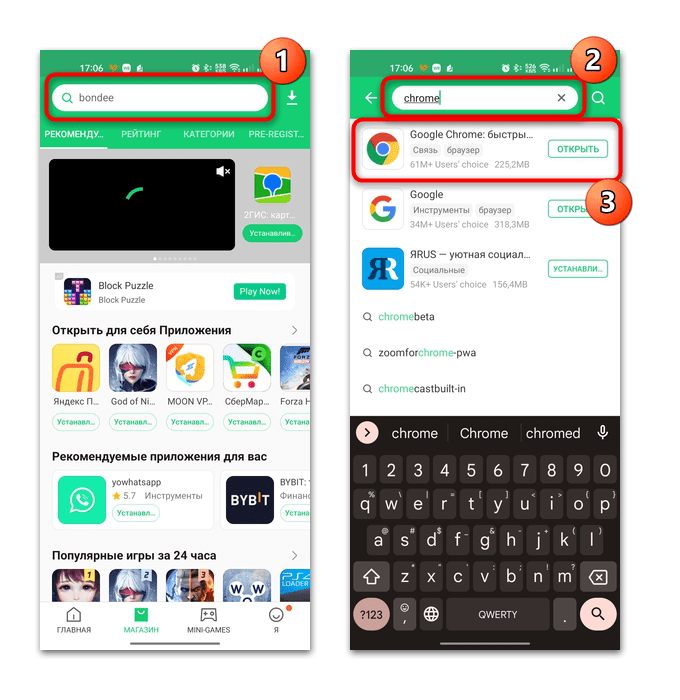
Там же відображається і розмір оновлення, а також докладний опис, відгуки та скріншоти.
Додаткові рекомендації
Якщо жоден спосіб не допоміг, ймовірно, в системі виникли помилки. В першу чергу перезавантажте пристрій-це допоможе, коли стався одиничний збій в роботі андроїда. Затисніть кнопку живлення і виберіть»Перезапуск" . У деяких моделях спочатку виклик цього меню відбувається одночасним натисканням на кнопки живлення і збільшення гучності.
Читайте також: перезавантаження смартфона на Android
Також іноді проблеми з оновленням з'являються через віруси, які могли потрапити на мобільний пристрій. Для виправлення ситуації можете використовувати вбудований захист системи або сторонні рішення, за допомогою яких можна просканувати систему і видалити шкідливе програмне забезпечення. Раніше ми писали про це більш детально.
Детальніше: способи пошуку вірусів на платформі Android